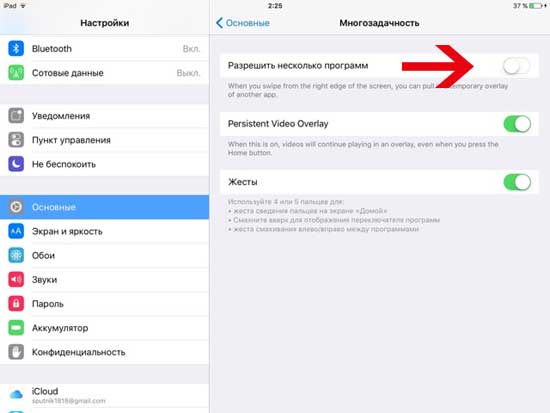Как известно, в каждую новую версию iOS Apple добавляет какие-то новые функции, чтобы сделать iPhone-ы и iPad-ы еще более привлекательными для нынешних и потенциальных юзеров. Это уже как бы традиция такая, однако далеко не все новые (и старые тоже) функции iOS оказываются такими уж полезными и необходимыми, чтобы всем ими пользовались каждый день.
Вот, к примеру, сразу три некогда революционные фичи — две для iPhone и одна для iPad — которые, не смотря на всю их хитовость, среднестатистический юзер, в том числе и весьма продвинутый, вряд ли юзает чаще, чем очень редко (подробнее об особенностях каждой модели можно посмотреть на IWORLD).
Далее — вкратце о каждой и о том, как их можно отключить.
Итак:
функции iOS — удобный доступ
Данная функция впервые появилась в iPhone 6 и iOS 8 и должна была помогать пользователям с маленькими руками и/или короткими пальцами лучше управляться с большим экраном нового смартфона. «Удобный доступ» смещает картинку на экране так, чтобы тапать, свайпать или как-то по другому взаимодействовать с виртуальными кнопками, которые расположены в верхней его части, и до которых неудобнее всего доставать. Чтобы быстро придвинуть их ниже, в iPhone надо просто дважды тапнуть по кнопке Home.
Но, как оказалось, на практике к большой диагонали большинстве юзеров привыкают гораздо быстрее, чем к такому вот «удобному доступу». И эта вполне себе полезная фича так остается за ненадобностью «пылиться» в смартфоне. В общем, если большой экран своего iPhone вы тоже успешно освоили, то заходим в «Настройки«, жмем «Основные» -> «Универсальный доступ» находим в списке «Удобный доступ» и выключаем.
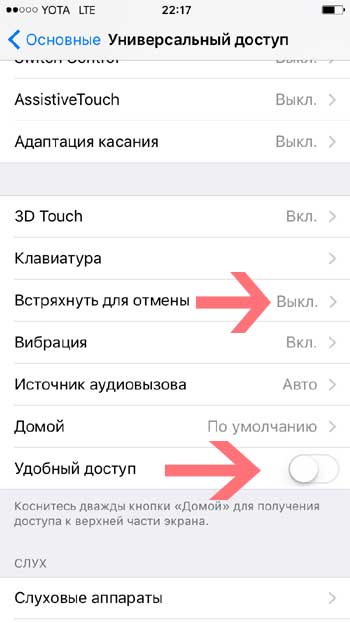
функции iOS — встряхнуть для отмены
Фича, конечно, эффектная и даже иногда практичная (например, если надо при наборе текста одной рукой отменить ввод каких-то символов), но какая-то трудоемкая. Вот скажите, часто вы встряхиваете свой iPhone для отмены хоть чего-нибудь? Выключатель «встяхивателя» тоже находится в разделе «Универсальный доступ» основных настроек iOS:
функции iOS — многозадачность в iPad
Всякие BYOD и прочие загадочные западные концепции безопасного использования персональных мобильных устройств в бизнесе от отечественного юзера по-прежнему далеки. iPad-ы у нас покупают в первую очередь, потому что это модно, а во вторую — чтобы на нем кино посмотреть, початиться, в интернете покопаться и в игрушки поиграть. Притом, зачастую что-то одно за раз. Потому разделять экран и делать картинку в картинке все, конечно, сразу же научились. Но в повседневной жизни на iPad Slide Over и Split View чаще всего просто где-то есть, и не больше.
В общем, если iPad ваш не для сложных бизнес-приложений покупался, то чтобы отключить в нем многозадачность, заходим в «Настройки«, там — в «Основные«, тапаем «Многозадачность» и выключаем «Разрешить несколько программ«.